Điều này đồng nghĩa với việc người khác hoàn toàn có thể đọc lén nội dung mà không cần biết mật mã (passcode). Làm thế nào để hạn chế tình trạng trên?

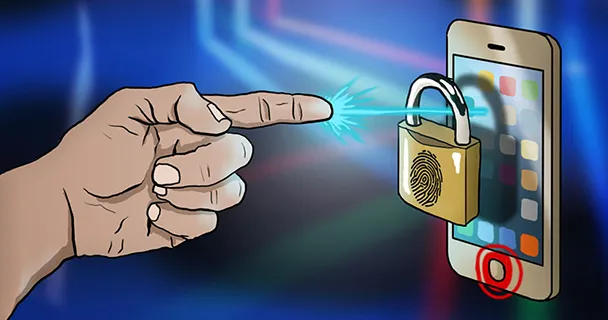
1. Tắt thông báo
Tắt thông báo ứng dụng là cách đơn giản nhất để tránh bị rò rỉ thông tin trên màn hình khóa.
- Bước 1: Đầu tiên, bạn hãy truy cập vào phần Settings (cài đặt) > Notifications (thông báo) trên iPhone hoặc iPad.
- Bước 2: Tiếp theo, bạn tìm đến ứng dụng cần vô hiệu hóa thông báo và tắt tùy chọn Show on Lock Screen (hiển thị trên màn hình khóa). Kể từ lúc này, mỗi khi có thông báo mới, ứng dụng sẽ chỉ hiển thị biểu tượng trên thanh trạng thái.
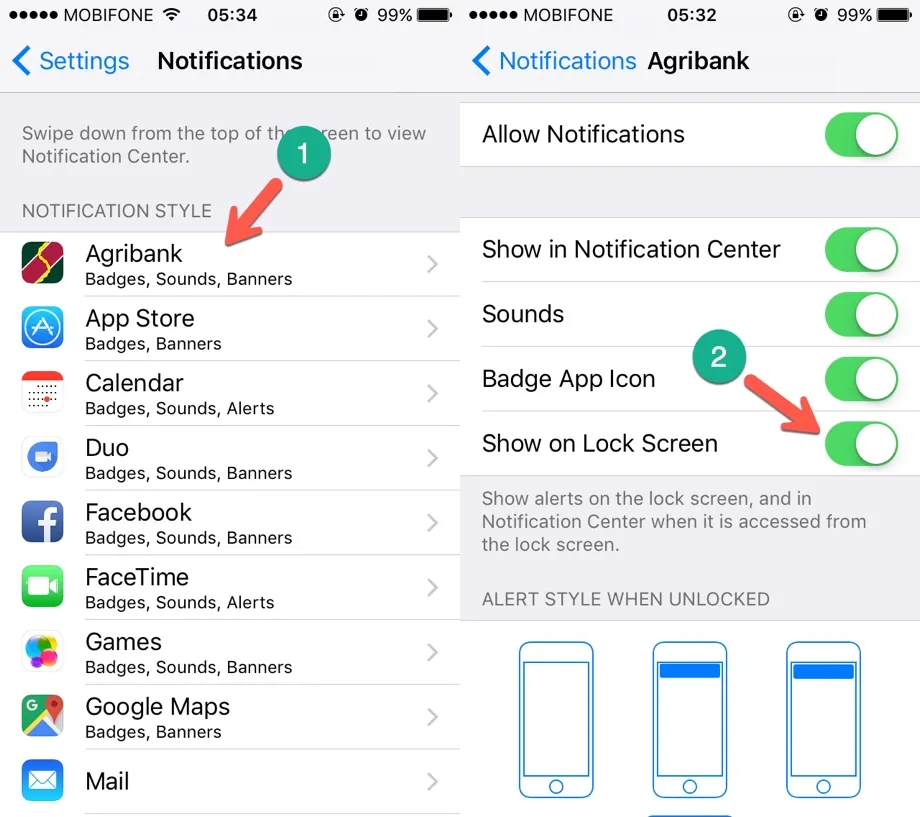
Tắt tính năng hiển thị thông báo trên màn hình khóa. Ảnh: MINH HOÀNG
2. Vô hiệu hóa nội dung tin nhắn trên màn hình khóa
Bắt đầu từ iOS 10 trở lên, bạn có thể xem và trả lời nhanh tin nhắn Messenger, iMessage… ngay từ màn hình khóa. Do đó, nếu muốn bảo mật thông tin, người dùng nên vô hiệu hóa tính năng này.
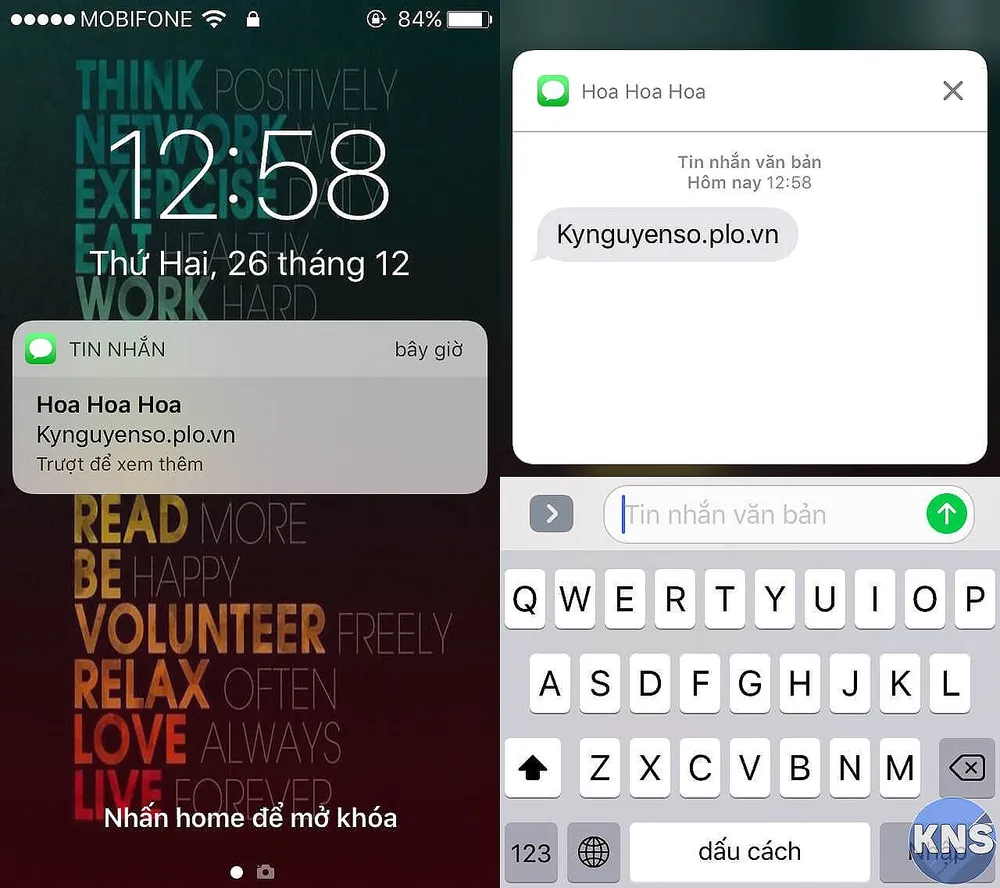
- Bước 1: Đầu tiên, bạn hãy truy cập vào phần Settings (cài đặt) > Notifications (thông báo) và tìm đến ứng dụng tin nhắn.
- Bước 2: Tiếp theo, kéo xuống bên dưới và vô hiệu hóa tùy chọn Show Preview (xem trước). Đối với Facebook Messenger, bạn chỉ cần mở ứng dụng, chuyển sang thẻ Me (tôi) > Notifications (thông báo) và tắt tùy chọn Show Preview (hiển thị bản xem trước).
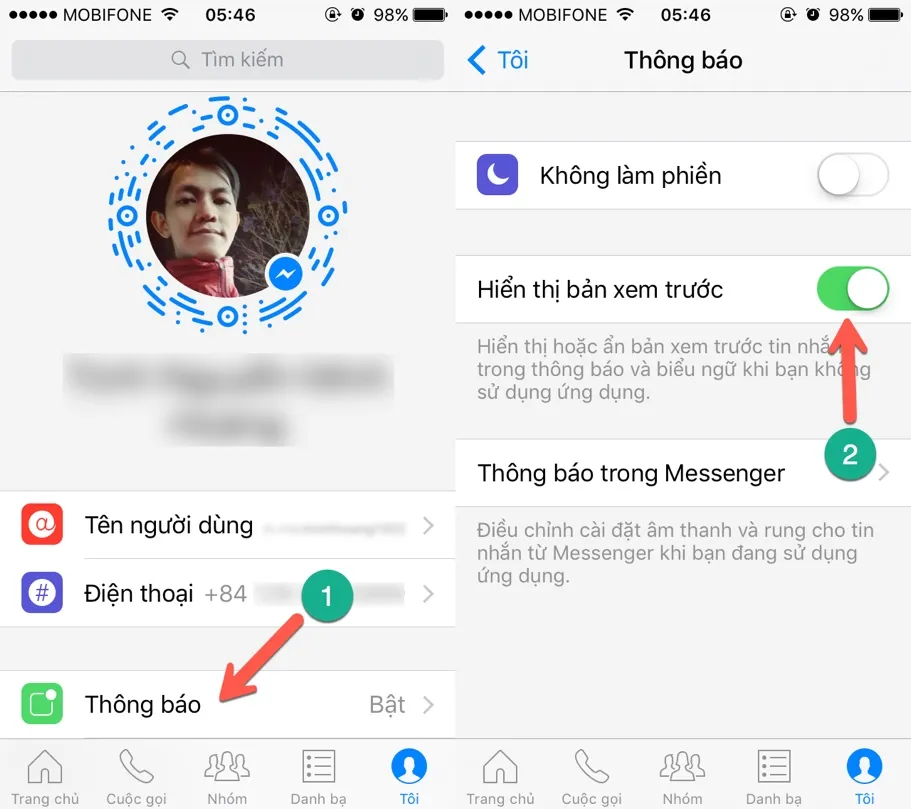
Tắt tính năng hiển thị nội dung tin nhắn trên màn hình khóa. Ảnh: MINH HOÀNG
3. Hạn chế truy cập từ màn hình khóa
Việc trả lời tin nhắn ngay từ màn hình khóa sẽ giúp bạn có thể tiết kiệm được nhiều thời gian hơn, tuy nhiên, đi kèm theo đó là những nguy cơ về bảo mật và rò rỉ thông tin.
- Bước 1: Đầu tiên, bạn hãy truy cập vào phần Settings (cài đặt) trên iPhone, tìm đến mục Touch ID & Passcode (touch id & mật mã), sau đó nhập mật mã tương ứng. Nếu đang sử dụng iPhone X, người dùng chỉ cần vào Settings (cài đặt) > Face ID & Passcode. Đối với các phiên bản iPhone cũ hơn sẽ là Settings (cài đặt) > Passcode (mật mã).
- Bước 2: Tiếp theo, bạn hãy kéo xuống bên dưới và tìm đến mục Allow access when locked (cho phép truy cập khi bị khóa) và vô hiệu hóa tất cả mọi tùy chọn tại đây bao gồm Today view (chế độ xem hôm nay), Recent Notifications (thông báo gần đây), Control Centre (trung tâm kiểm soát), Reply with message (trả lời bằng tin nhắn)...
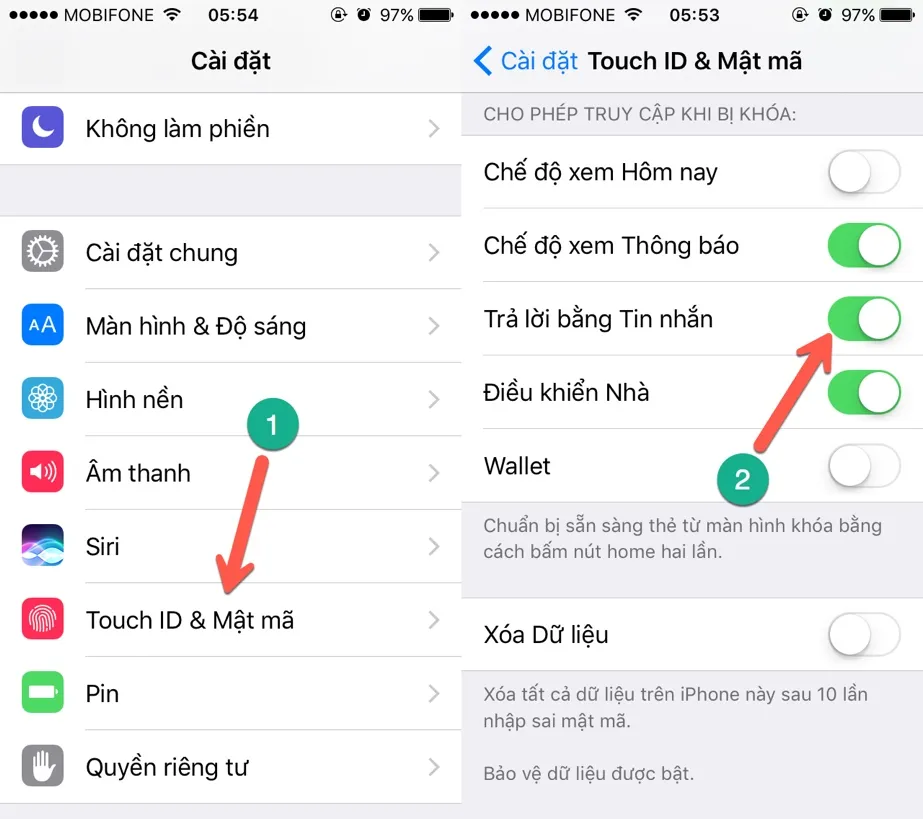
Ngoài ra, người dùng cũng nên kích hoạt sẵn tính năng Find my iPhone/iPad (tìm iPhone) để có thể xác định vị trí thiết bị thông qua Apple ID, kích hoạt chế độ mất máy, xóa dữ liệu từ xa, hiển thị thông báo trên điện thoại… Thêm vào đó, khi thiết bị thay đổi vị trí, Apple sẽ ngay lập tức gửi email cảnh báo.
Để thực hiện, bạn hãy vào Settings (cài đặt) > Tên tài khoản > iCloud và đăng nhập bằng tài khoản Apple ID, sau đó kéo xuống bên dưới và kích hoạt tùy chọn Find my iPhone (tìm iPhone).
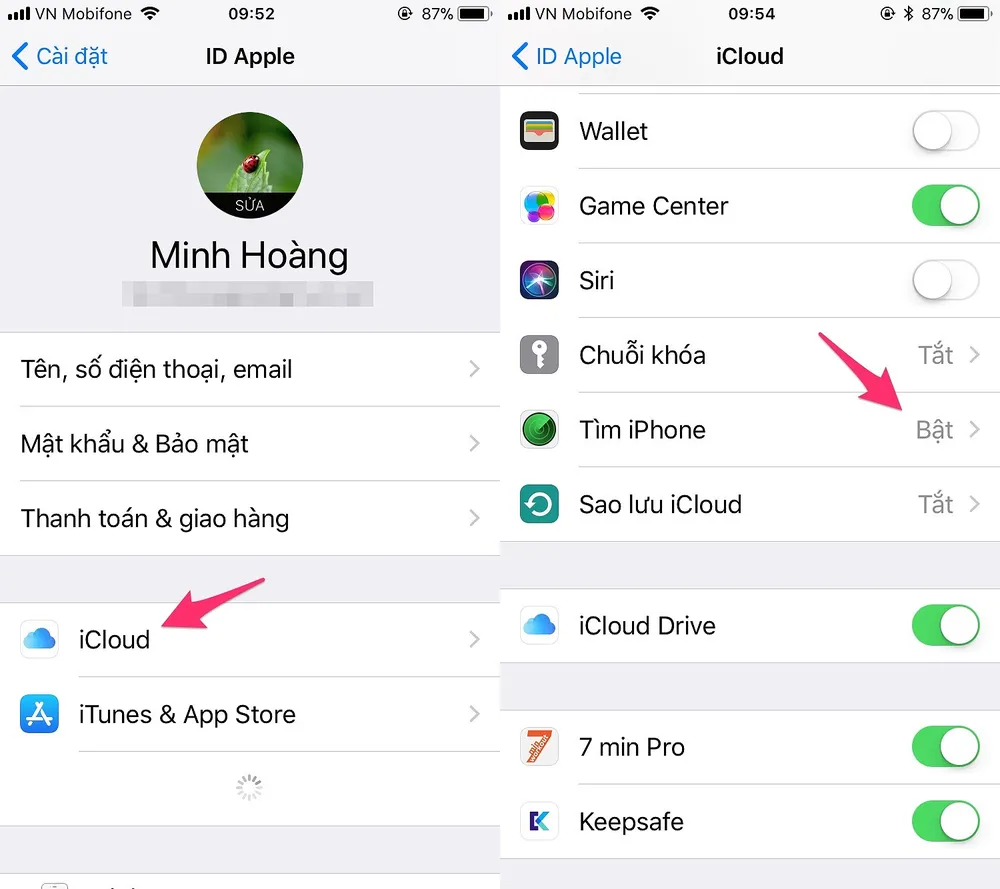
Kích hoạt tính năng tìm kiếm khi mất máy. Ảnh: MINH HOÀNG
Facebook, Google, Yahoo, Apple và rất nhiều dịch vụ khác đều cung cấp tính năng xác thực hai lớp, giúp bảo vệ người dùng và hạn chế bị xâm nhập.
Cụ thể, khi đăng nhập vào tài khoản, ngoài việc nhập mật khẩu theo cách thông thường thì bạn phải xác thực thêm một lần nữa bằng mã số được gửi đến điện thoại. Do đó, nếu chẳng may bị lộ mật khẩu, tài khoản của bạn vẫn sẽ an toàn. Bạn đọc quan tâm có thể xem cách kích hoạt tính năng bảo mật hai lớp trên iPhone tại đây.
Hy vọng với những mẹo nhỏ mà Kynguyenso.plo.vn vừa giới thiệu bên trên, bạn đọc sẽ hạn chế được tình trạng bị người khác đọc lén tin nhắn hoặc thực hiện các tác vụ ngay trên màn hình khóa.
Nếu cảm thấy hữu ích, bạn đừng quên chia sẻ bài viết cho nhiều người cùng biết hoặc để lại bình luận khi gặp rắc rối trong quá trình sử dụng.

